У цьому посібнику ми обговоримо, як очистити та керувати TPM у Windows 10, а також пояснимо, чому та коли це робити.
Технологія Trusted Platform Module (TPM) використовується для забезпечення апаратної безпеки сучасних комп’ютерів і ноутбуків. Мікросхема TPM підвищує безпеку комп’ютера та використовується такими службами, як шифрування диска BitLocker і Windows Hello для створення та зберігання криптографічних ключів для захисту вашої системи та даних від злому або шкідливе програмне забезпечення.
Починаючи з Windows 10 і Windows 11, операційна система автоматично ініціалізує і бере на себе право власності на TPM, тож вам не потрібно нічого робити з цим. Але оскільки в деяких випадках вам може знадобитися очистити ключі TPM, цей посібник надасть вам інструкції, як це зробити.
Навіщо і коли очищати TPM?
Очищення TPM передбачає скидання ключів безпеки та видалення всіх даних, що зберігаються на мікросхемі TPM. Видалення ключів TPM слід виконувати, якщо у вас виникли проблеми з TPM або якщо ви хочете виконати чисту установку Windows.
Ось кілька причин, чому вам може знадобитися очистити TPM:
- Усунення несправностей TPM: напр. ви отримуєте помилку "TPM готовий до використання зі зниженою функціональністю" на консолі керування TPM. (tpm.msc)
- Встановлення нової операційної системи: Перед встановленням нової операційної системи очищення TPM переконається, що нова операційна система може повністю використовувати всі необхідні функції на основі TPM.
- Чиста інсталяція/скидання комп’ютера: Якщо ви хочете виконати чисту інсталяцію або скинути налаштування комп’ютера до заводських, особливо коли ви хочете продати свій ПК комусь іншому.
- Проблеми з автентифікацією та шифруванням: Якщо у вас виникли проблеми з автентифікацією Windows Hello або проблеми з шифруванням у BitLocker, очищення TPM може допомогти їх вирішити.
Як очистити ключі TPM у Windows 10/11.
Запобіжні заходи:
Очищення чіпа TPM повертає його до невласного стану шляхом видалення ключів безпеки та змушує операційну систему Windows автоматично перезавантажувати його та знову отримати право власності на нього. Перш ніж очистити TMP за допомогою наведених нижче методів, зверніть увагу на таке:
1. Очищення чіпа TMP може призвести до втрати даних, тому перш ніж продовжити, зробіть резервну копію будь-яких даних, захищених або зашифрованих TPM (наприклад, за допомогою BitLocker), на зовнішній пристрій зберігання (наприклад, жорсткий диск USB).
2. Не очищайте TPM на пристрої, який вам не належить, як-от робочий або навчальний комп’ютер, без вказівок вашого ІТ-адміністратора
3. Завжди очищайте TPM з операційної системи (наприклад, за допомогою "tpm.msc"консолі), а не безпосередньо з UEFI.
4. Оскільки апаратне забезпечення безпеки TPM є фізичною частиною комп’ютера, перед очищенням TPM ви можете бажаєте прочитати посібники чи інструкції, які постачаються разом із вашим комп’ютером, або здійснити пошук у виробника веб-сайт.
Спосіб 1. Очистіть ключі TPM за допомогою консолі керування TPM.
Першим способом скинути ключі TPM є використання консолі керування модулем надійної платформи (також відомої як "tpm.msc"). ЩОБ зробити це:
1. Прес вікна + Р клавіші, щоб відкрити вікно команд запуску.
+ Р клавіші, щоб відкрити вікно команд запуску.
2. У полі команди запуску введіть: tpm.msc і вдарити Введіть або натисніть «ОК», щоб відкрити консоль керування модулем Trusted Platform.
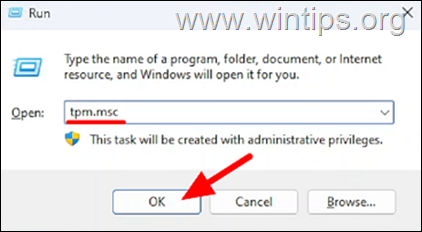
3. У консолі керування TPM натисніть "Очистити TPM…» в меню «Дії».
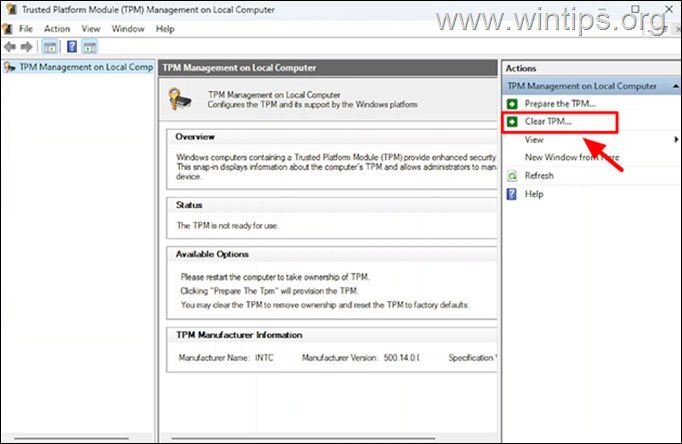
4. Виберіть "Перезапустіть, а потім дотримуйтеся вказівок на екрані, щоб завершити процес. *
* Примітка: Під час перезапуску UEFI може запропонувати вам натиснути кнопку, щоб підтвердити, що ви бажаєте очистити TPM.
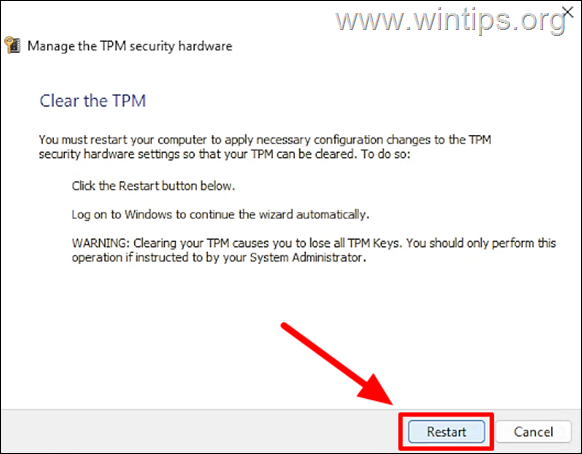
Спосіб 2. Очистіть TPM із центру безпеки Windows Defender.
Другий спосіб очищення ключів TMP – через Центр безпеки Windows Defender.
1. У полі пошуку введіть "Безпека пристрою", а потім натисніть, щоб відкрити програму "Безпека пристрою".
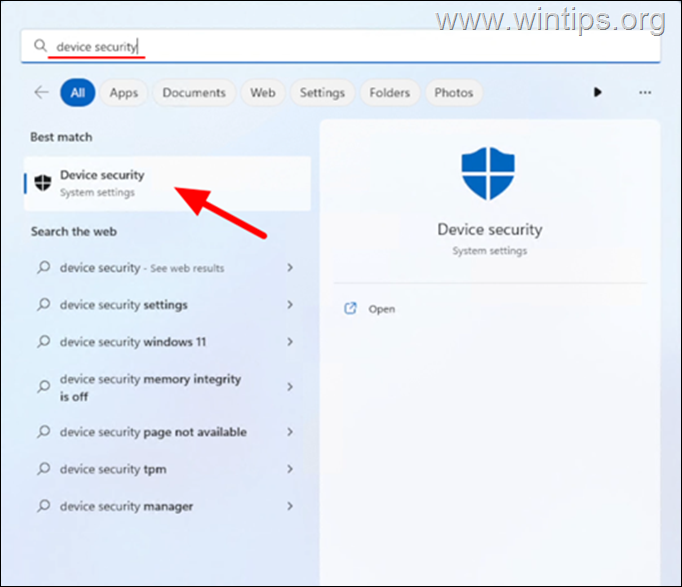
2. Натисніть на "Деталі процесора безпеки" у розділі "Процесор безпеки".
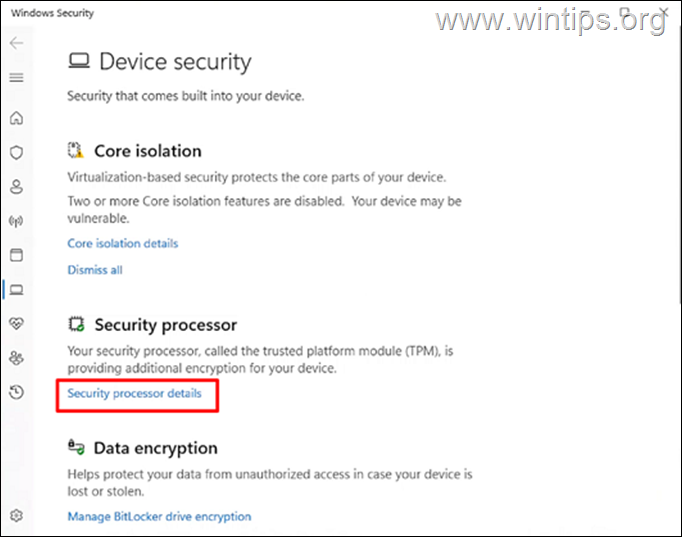
3. Потім натисніть Усунення несправностей процесора безпеки.
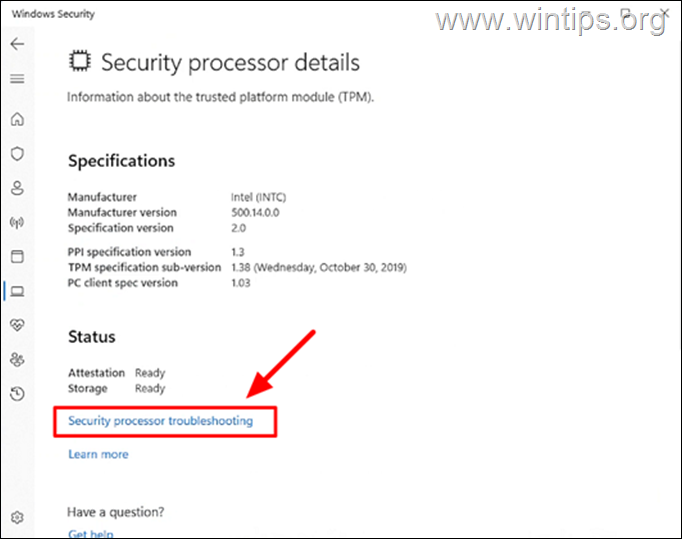
4. Тепер у розділі «Очистити TPM» натисніть Виберіть і виберіть будь-яку з причин для очищення TPM. Потім натисніть кнопку "Очистити TPM" кнопку нижче.
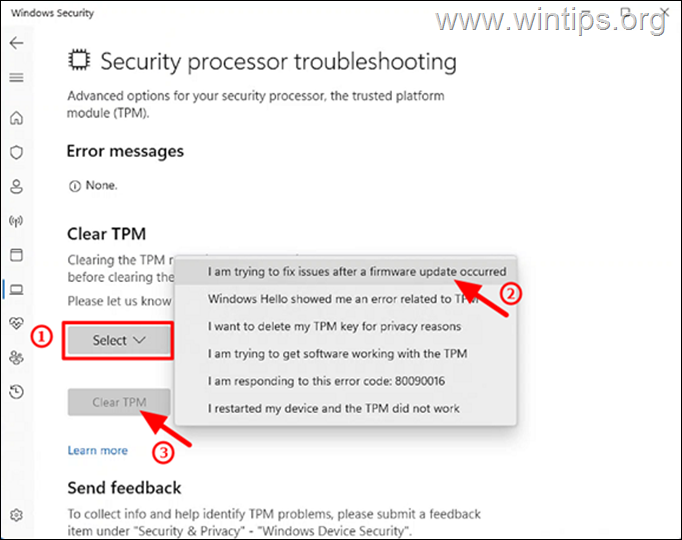
5. Нарешті натисніть Очистити та перезапуститиі дотримуйтеся вказівок на екрані, щоб завершити процес.*
* Примітка: Під час перезапуску UEFI може запропонувати вам натиснути кнопку, щоб підтвердити, що ви бажаєте очистити TPM.
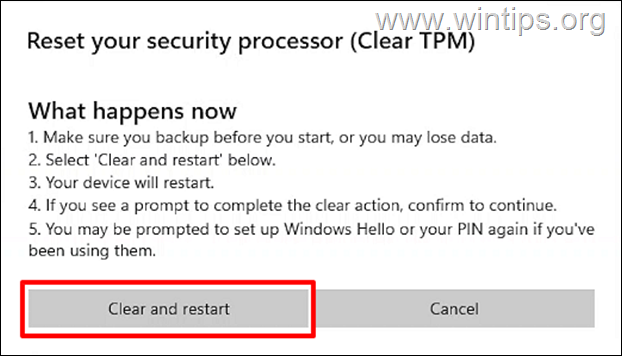
Коли ваш комп’ютер перезавантажиться, Windows автоматично повторно ініціалізує TPM і отримає право власності на нього.
Спосіб 3. Очистіть TPM через PowerShell.
1. У полі пошуку введіть "Powershell".
2. Натисніть на Запустити від імені адміністратора в Windows PowerShell додаток
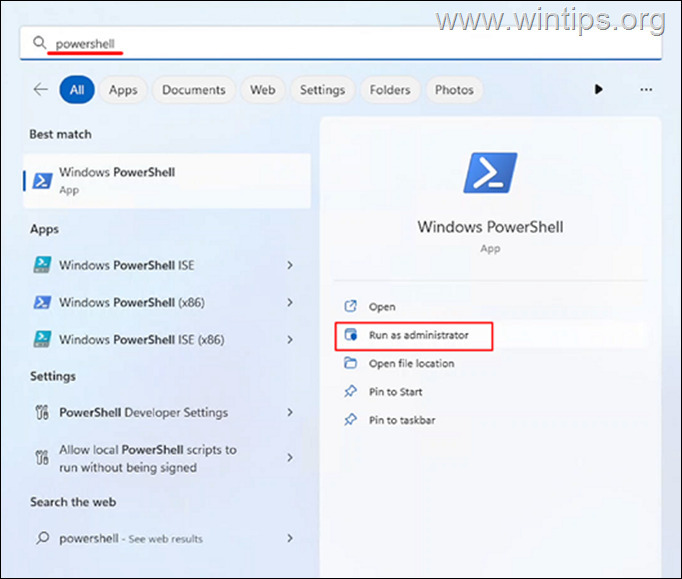
2. Введіть наступний командлет "clear-tpm" в PowerShell, а потім перезапустіть, щоб очистити TPM. *
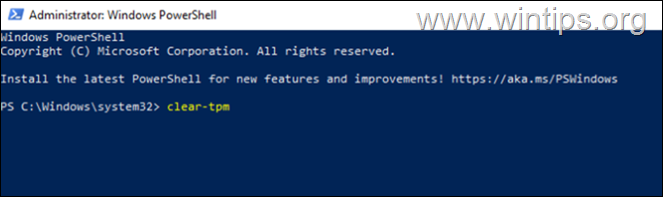
* Примітка: Команда вище ("clear-tpm") скидає TPM, використовуючи значення авторизації власника, яке зберігається в реєстрі, замість вказівки значення або використання значення у файлі. Якщо після виконання наведеної вище команди виникла помилка, спробуйте один із інших методів або скористайтеся такою командою:
Initialize-Tpm -AllowClear $true
Це воно! Який метод спрацював для вас?
Дайте мені знати, чи допоміг вам цей посібник, залишивши свій коментар про свій досвід. Будь ласка, поставте лайк і поділіться цим посібником, щоб допомогти іншим.